
በዚህ ጊዜ ውስጥ ቴሌቪዥኑን ወደ ኮምፒተርው እና ላፕቶፕ በኩል ለማገናኘት የተለያዩ መንገዶችን እገልጻለሁ, ገመድ አልባ የቴሌቪዥን ገመድ አልባ ገመድ አልባ ፍለጋዎች እንደ መከታተያ ወይም ፊልሞችን, ሙዚቃዎችን እና ሌሎች ይዘቶችን ከ የኮምፒዩተር ሃርድ ዲስክ. በተጨማሪም ተመልከት: የ Wi-Fi ላይ የቴሌቪዥን አንድ Android ስልክ ወይም ጡባዊ ሆነው ምስል ማስተላለፍ እንደሚቻል.
በሁሉም የተገለጹ ዘዴዎች, ከኋለኞቹ በስተቀር ለቪ-ፋይል ተገናኝተው የ Wi-Fi አስማሚነት የታጠፈ መሆን አለበት. ሆኖም, አብዛኛዎቹ ዘመናዊ ቴሌቪዥኖች ስማርት ቴሌቪዥን ችለዋል. መመሪያው የተጻፈው ከዊንዶውስ 7, 8.1 እና ዊንዶውስ 10 ጋር በተያያዘ ነው.
በ Wi-Fi (ዲኤንና) ላይ ከኮምፒዩቴ ፊልሞችን በመጫወት
ለዚህም, ገመድ አልባ የቴሌቪዥን ግንኙነት በጣም የተለመደው ዘዴ, ከ Wi-Fi ሞዱል በተጨማሪ, ቴሌቪዥኑ ራሱ ተመሳሳይ ራሂተር (ማለትም ተመሳሳይ አውታረ መረብ) እንደ ኮምፒተር ወይም ሀ ቪዲዮ ተከማችቷል የትኛው ላይ ላፕቶፕ እና ሌሎች ቁሳቁሶች (የ Wi-Fi ቀጥታ ጋር ቲቪዎች, እርስዎ በቀላሉ የቴሌቪዥን የተፈጠረ ከአውታረ መረብ ጋር ለመገናኘት, አንድ ራውተር ያለ ማድረግ ይችላሉ). ቀድሞውኑ እዚያ እንደነበረ ተስፋ አደርጋለሁ, እና የግለሰብ መመሪያዎች አያስፈልጉም - ግንኙነቱ ከ Wi-Fi ጋር ያለው ግንኙነት በተመሳሳይ መንገድ ከቴሌቪዥንዎ ተጓዳኝ ምናሌ ውስጥ ይመጣል. የተለያዩ መመሪያዎችን ይመልከቱ-ዲሊኤን በዊንዶውስ 10 ውስጥ እንዴት ማዋቀር እንደሚቻል.
ቀጣዩ ንጥል የ DLና አገልጋይ በኮምፒተርዎ ላይ ማዋቀር ነው, እሱም ግልፅ ነው, እሱ ግልፅ ነው, እሱ ግልፅ ነው, እሱም በክፉው ላይ ለማቃለል የሚያቀርቡትን አቃፊዎችን ለማቅረብ ነው. አብዛኛውን ጊዜ "ቤቱ" (የግል) (የግል) (የግል) በአሁኑ አውታረ መረብ ግቤቶች ውስጥ የተጫነ ነው. በነባሪ "ቪዲዮ", "ምስሎች", "ምስሎች" እና "ሰነዶች" አቃፊዎች በይፋ የሚገኙ ናቸው (በቀኝ ጠቅ በማድረግ "ንብረቶች" እና "መዳረሻ" በመምረጥ ወደ አንድ የተወሰነ አቃፊ መዳረሻ ለማቅረብ ትር.
መጋራት ዊንዶውስ ኤክስፕሎረር ለመክፈት ከሚያስደስት መንገዶች አንዱ "አውታረ መረብ" እና ፋይሎችን ማጋራት ተሰናክለው ከተመለከቱ በኋላ ጠቅ ያድርጉ እና መመሪያዎቹን ይከተሉ.
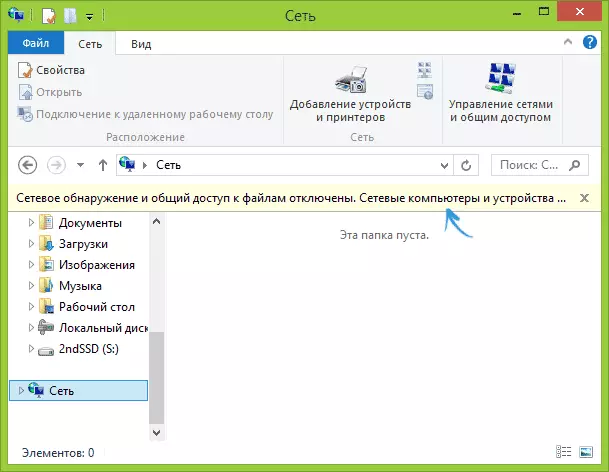
እንደዚህ ያለ መልእክት የማይከተል, እና አውታረ መረብ እና የመልቲሚዲያ አገልጋዮች ላይ ይልቅ ኮምፒውተሮች ከዚያም, ይታያል ከሆነ እድላቸው እርስዎ (ይህ ሳይሆን አይቀርም) ሁሉም ነገር የተዋቀረ ነው አላቸው. ካልተሰራ, ከዚያ በዊንዶውስ 7 እና 8 ውስጥ የ DLNA አገልጋይ እንዴት ማዋቀር እንደሚቻል ዝርዝር መመሪያ እዚህ አለ.
Dlna ነቅቶ በኋላ የተገናኙ መሣሪያዎች ይዘት ለማየት የእርስዎ ቴሌቪዥን ምናሌ ንጥል መክፈት. ሶኒ Bravia ላይ, የመነሻ አዝራር በኩል ሂድ; ከዚያም ወደ ክፍል መምረጥ ይችላሉ - ፊልሞች, ሙዚቃ ወይም ምስሎች እና ኮምፒውተር (Sony እኔ የጻፈው ሳንጨነቅ ሁሉ አንድ Homestream ፕሮግራም ያለው ደግሞ በ) ከ ተገቢውን ይዘት ማየት. LG ቴሌቪዥኖች ላይ - SmartShare ንጥል, እናንተ ደግሞ በእርስዎ ኮምፒውተር ላይ SmartShare ፕሮግራም የላቸውም እንኳ, የሕዝብ አቃፊዎች ይዘቶችን ማየት በዚያ ያስፈልግዎታል. ቴሌቪዥን ሌሎች ብራንዶች ለማግኘት በግምት ተመሳሳይ እርምጃ ያስፈልጋል (እና ፕሮግራሞች ደግሞ አሉ) ናቸው.
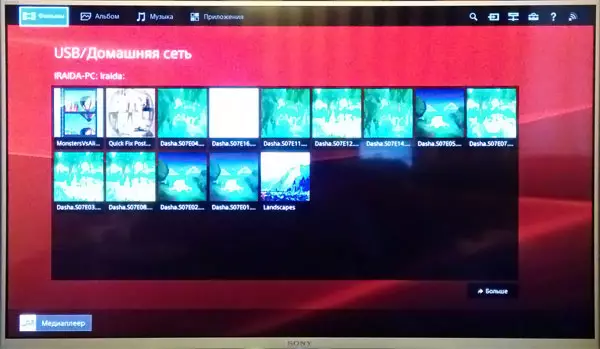
በተጨማሪም, አሳሽ ውስጥ ያለውን የቪዲዮ ፋይል ላይ ቀኝ-ጠቅ በማድረግ ንቁ dlna ግንኙነት ጋር, እናንተ ምናሌ ንጥል "ወደ name_Televizor ወደ Play" መምረጥ ይችላሉ (ኮምፒውተር ላይ ማድረግ). ይህ ንጥል በሚመረጥ ጊዜ, ቲቪ ላይ ከኮምፒውተሩ የቪዲዮ ዥረቱ አልባ ስርጭት ይጀምራል.

ማስታወሻ: የቲቪ ድጋፎች ፊልሞች MKV እንኳ, ይህም ቢሆን እነዚህን ፋይሎች በ Windows 7 እና 8 ውስጥ መጫወት ስለ ሥራ የሚያደርገው, እና ቴሌቪዥን ምናሌ ውስጥ አይታዩም. አብዛኛውን ጊዜ ውስጥ መሥራት መፍትሔ ወደ ኮምፒውተር ላይ AVI ውስጥ እነዚህን ፋይሎች መሰየም ቀላል ነው.
ገመድ አልባ ማሳያ ሆኖ ቴሌቪዥን (Miracast, WIDI)
ወደ ቀዳሚው ክፍል በቴሌቪዥኑ ላይ ከኮምፒውተሩ ማንኛውም ፋይሎችን ለማጫወት እና እነሱን መዳረሻ እንዴት ከሆነ, አሁን, ይህ ነው ኮምፒውተር ማሳያ ወይም Wi-Fi ቲቪ ላይ አንድ ላፕቶፕ አጠቃላይ ማንኛውንም ምስል ውስጥ ለመተርጎም እንዴት ይሆናል አንድ ገመድ አልባ ማሳያ እንደ አስፈላጊነቱና ይጠቀሙ. በቴሌቪዥኑ ላይ አልባ ስርጭት ለ Windows 10 ውስጥ Miracast ማንቃት እንደሚቻል - በተናጠል የ Windows 10 በዚህ ርዕስ ላይ.
ለዚህ ሁለት ዋና ቴክኖሎጂዎች - Miracast እና ኢንቴል Widi, እና የኋለኛውን, የመጀመሪያው ጋር ሙሉ በሙሉ ተኳሃኝ ሆኗል ሪፖርት. በቀጥታ ተጭኗል ጀምሮ እኔ (የ Wi-Fi ቀጥታ ቴክኖሎጂ በመጠቀም), የ ራውተር እንዲህ ያለ ግንኙነት አስፈላጊ አይደለም መሆኑን ልብ ይበሉ.
- የ 3 ኛ ትውልድ ጀምሮ ኢንቴል አንጎለ ጋር አንድ ላፕቶፕ ወይም ፒሲ ካለዎት ኢንቴል አልባ አስማሚ እና ኢንቴል ኤች ዲ ግራፊክስ ግራፊክስ ቺፕ ከዚያም ኢንቴል WIDI ለመደገፍ እና Windows 7 ውስጥ እና Windows 8.1 ላይ መሆን አለበት, በላዩ ላይ ተሳታፊ ነው. አንተ ኦፊሴላዊ ጣቢያ http://www.intel.com/p/en_ru/support/highlights/wireless/wireless-display ከ ኢንቴል ገመድ አልባ ማሳያ መጫን ያስፈልግህ ይሆናል
- የእርስዎን ኮምፒውተር ወይም ላፕቶፕ ጋር ቆይቷል ከሆነ ቅድሚያ የተጫነ የ Windows 8.1 እና Wi-Fi አስማሚ የተገጠመላቸው, ከዚያም እነርሱ Miracast መደገፍ አለበት. እርስዎ Windows 8.1 ራስህን የተጫነ ከሆነ, ድጋፍ, እና ምናልባት አይችልም. ድጋፍ OS ቀዳሚ ስሪቶች.
እና በመጨረሻ, ይህ ቴክኖሎጂ ለማግኘት እና ቴሌቪዥን ድጋፍ ያስፈልገዋል. በቅርቡ, በቅርቡ አንድ Miracast አስማሚ ለማግኘት ያስፈልጋል ነበር, ነገር ግን አሁን ይበልጥ እና ተጨማሪ የቴሌቪዥን ሞዴሎች Miracast ለ ድጋፍ ውስጥ-አብሮ ወይም የጽኑ ትዕዛዝ ዝማኔ ሂደት ውስጥ ማግኘት ነው.
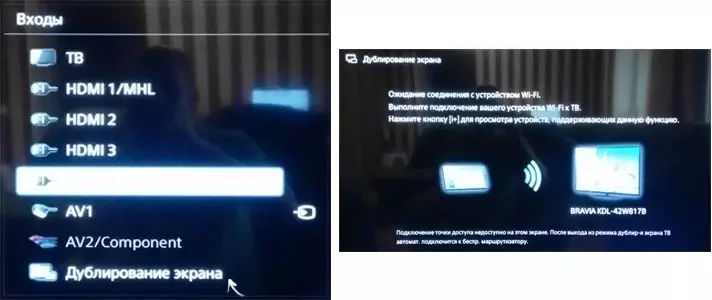
እንደሚከተለው ግንኙነት ራሱ ነው:
- በቴሌቪዥኑ ላይ, Miracast ወይም WIDI ግንኙነት ድጋፍ (አንዳንድ ጊዜ ሁሉም ላይ እንዲህ ያለ ቅንብር በዚህ ጉዳይ ላይ በቂ የ Wi-Fi ሞዱል የነቃ የለም, የለም, ነባሪ አብዛኛውን ላይ በርቷል) ቅንብሮች ውስጥ መንቃት አለበት. ሳምሰንግ ቴሌቪዥኖች ላይ, ተግባር "ማያ ገጽ ማሳያ 'ተብሎ ይጠራል እና የአውታረ መረብ ቅንብሮች ውስጥ ነው.
- WIDI ያህል, ኢንቴል ገመድ አልባ ማሳያ ፕሮግራም ለማስጀመር እና አልባ ማሳያ እናገኛለን. ሲገናኝ, የደህንነት ኮድ ቴሌቪዥን ላይ ይታያል; ይህም የተጠየቀው ሊሆን ይችላል.
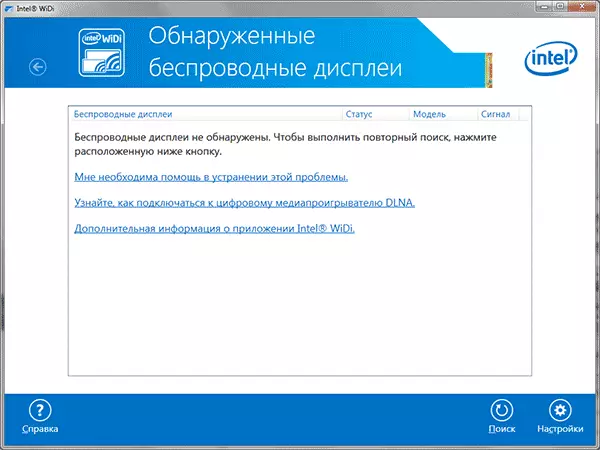
- (በቀኝ Windows 8.1 ላይ) የ Charms ፓነል ለመክፈት, Miracast ለመጠቀም, "መሳሪያዎች", ከዚያም "Projector" (ወደ ማያ ዝውውር) ይምረጡ. የ "ገመድ አልባ ማሳያ አክል" ንጥል ላይ ጠቅ ያድርጉ (ንጥል የማይታይ ከሆነ, Miracast ኮምፒውተሩ የሚደገፍ አይደለም. ይችላሉ እርዳታ ዝማኔ የ Wi-Fi ነጂዎች አስማሚ.). በ Microsoft ላይ ተጨማሪ ያንብቡ: http://windows.microsoft.com/ru-ru/windows-8/project-Wireless-screen-Miracast
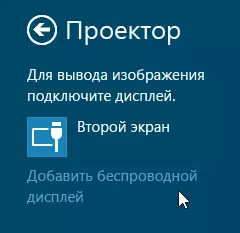
እኔ WIDI በ: እኔ አንድ ላፕቶፕ በትክክል ደጋፊ ቴክኖሎጂ ከ የእኔ ቲቪ ጋር መገናኘት አልቻለም መሆኑን ልብ ይበሉ. Miracast ጋር ምንም ችግር የለም ነበሩ.
አልባ አስማሚ ያለ የ Wi-Fi መደበኛ ቲቪ ያገናኙ
እርስዎ ስማርት ቲቪ, ነገር ግን ቋሚ ቴሌቪዥን አላቸው, ነገር ግን አንድ HDMI ግብዓት የተገጠመላቸው ከሌለዎት አሁንም አንድ ኮምፒውተር ሽቦዎች ያለ መገናኘት ይችላሉ. ብቸኛው ዝርዝር - እነዚህን ዓላማዎች አንድ ተጨማሪ ትንሽ መሣሪያ ያስፈልግዎታል.
ሊሆን ይችላል:
- በቀላሉ ወደ ቴሌቪዥን ይዘት ከእርስዎ መሣሪያዎች ለመተርጎም ያስችላል, Google Chromecast https://www.google.com/chrome/devices/chromecast/,.
- (የ HDMI ወደብ ቴሌቪዥን ጋር የተገናኙ የ USB ፍላሽ ዲስክ መሣሪያ ጋር ተመሳሳይ እና ቴሌቪዥን ላይ ሙሉውን የ Android ስርዓት ውስጥ ሥራ ያስችልዎታል) ማንኛውም የ Android ሚኒ ፒሲ.
- ትንሽ (የሚገመተው, 2015 መጀመሪያ) - ኢንቴል ስሌት ከተሻለው የ Windows የ HDMI ወደብ ጋር የተገናኘ ጋር ሚኒ-ኮምፒውተር ነው.

እኔ (, ከዚህም በላይ ስማርት ቲቪ ብዙ ይልቅ የእርስዎ ቴሌቪዥን የበለጠ ስማርት ምርት እንዲሆን ይህም) በእኔ አስተያየት ውስጥ በጣም ሳቢ አማራጮች ገልጿል. ሌሎችም አሉ; ለምሳሌ ያህል, አንዳንድ ቴሌቪዥኖች የ USB ወደብ ወደ የ Wi-Fi ግንኙነት እንደግፋለን, እንዲሁም በዚያ እንደ የተለየ Miracast መሥሪያዎች ናቸው.
እኔ መሆን አይችልም በዚህ ርዕስ ውስጥ እነዚህን መሣሪያዎች ለእያንዳንዱ ሥራ የሚገልጹ ተጨማሪ ያንብቡ, ነገር ግን ድንገት ጥያቄዎች ካሉዎት, እኔ አስተያየት ላይ መልስ ይሆናል.
